Ponieważ w WPBeginner pracujemy zdalnie, wiemy, jak ważne jest wybranie odpowiedniego oprogramowania do rozmów konferencyjnych. Przez lata eksperymentowaliśmy z różnymi narzędziami do komunikacji wideo, aby nasz zespół był połączony i produktywny.
Dwie nazwy, które konsekwentnie pojawiają się w naszych poszukiwaniach najlepszych rozwiązań, to Google Meet i Zoom, i oboje osobiście ich używaliśmy w różnych przypadkach. Biorąc to pod uwagę, możesz się zastanawiać, które z nich jest najlepsze dla Twoich potrzeb.
W tym artykule porównamy Google Meet vs Zoom, aby pomóc Ci zdecydować, które oprogramowanie do czatów wideo jest odpowiednie dla Twojej strony internetowej.
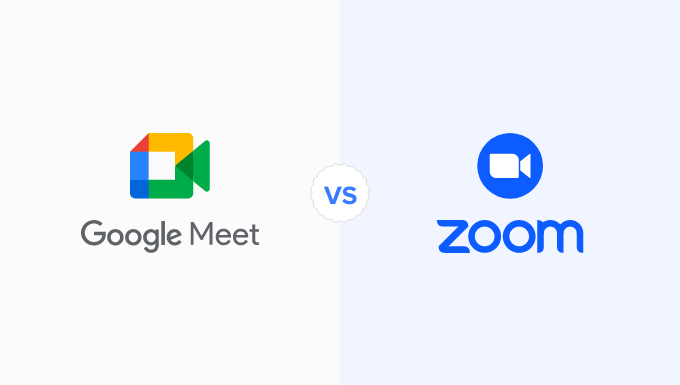
Google Meet vs Zoom: Wprowadzenie
Google Meet to oprogramowanie do czatów wideo, które jest częścią platformy Google Workspace.
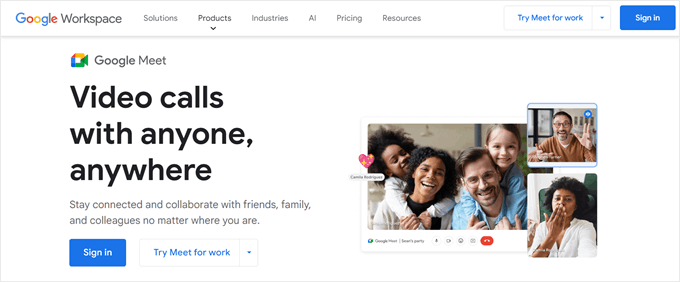
Jest to zasadniczo ulepszona wersja Google Hangouts, zaprojektowana specjalnie dla właścicieli firm. Google Meet to usługa w pełni oparta na sieci, więc nie musisz instalować żadnego oprogramowania, aby z niej korzystać.
Z drugiej strony, Zoom to popularne narzędzie do wideokonferencji i spotkań online, które pozwala na zorganizowanie wideokonferencji online poprzez proste udostępnienie linku.
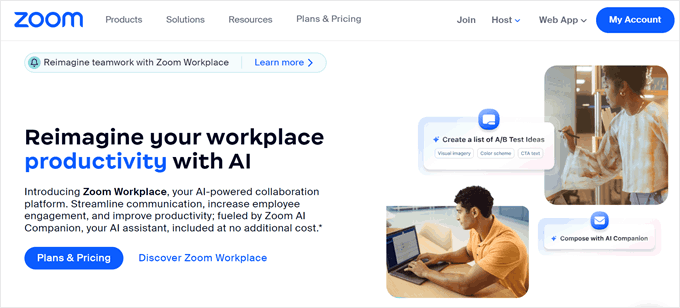
Zoom może być łatwy w konfiguracji, ale jest również pełen zaawansowanych funkcji, które mogą sprawić, że Twoje spotkania będą bardziej produktywne. Obejmują one przeszukiwalne transkrypcje, komunikatory, udostępnianie ekranu i wspólne notatki.
Dlaczego Twoja firma powinna korzystać z usługi komunikacji wideo?
Usługi komunikacji wideo są bardzo ważne dla firm, zwłaszcza teraz, gdy wiele osób pracuje z domu lub w różnych krajach. Pomagają zespołom łatwiej rozmawiać i współpracować, nawet jeśli nie są w tym samym miejscu. Jest to lepsze niż samo korzystanie z poczty e-mail lub połączeń telefonicznych.
Kiedy wszyscy korzystają z tego samego oprogramowania do czatów wideo, łatwiej jest organizować spotkania, wysyłać zaproszenia, śledzić, kto uczestniczy, oraz udostępniać lub nagrywać ważne dyskusje.
Istnieje wiele usług rozmów konferencyjnych do wyboru. Nextiva to dobra opcja, jeśli potrzebujesz wielu spotkań wideo, a działa dobrze z Microsoft Office i Salesforce.
RingCentral to kolejna dobra opcja, jeśli chcesz czatu wideo, który działa z Google Workspace i Dropbox.
Ale dla większości właścicieli małych firm możesz chcieć skorzystać z darmowych opcji, takich jak Google Meet i Zoom. Są one bardzo popularne i najprawdopodobniej każdy, z kim współpracujesz, będzie już z nimi zaznajomiony.
Dlaczego ufać WPBeginner?
Działamy w przestrzeni WordPress od ponad 16 lat. Nie tylko polecamy narzędzia – używamy ich sami. Nasz zespół testuje każdy produkt na własnych stronach, udzielając porad opartych na rzeczywistym doświadczeniu.
Jesteśmy zaangażowani w przejrzystość, więc zapoznaj się z naszymi wytycznymi redakcyjnymi, aby uzyskać więcej szczegółów.
W tym przewodniku Google Meet vs Zoom porównujemy te dwa popularne narzędzia, aby sprawdzić, które z nich jest odpowiednie dla Twojej firmy. Po prostu użyj poniższych szybkich linków, aby przejść bezpośrednio do funkcji, którą chcesz porównać:
- Porównanie cen – Google Meet vs Zoom
- Łatwość użycia – Google Meet vs Zoom
- Wsparcie międzyplatformowe – Google Meet vs Zoom
- Czat tekstowy i kanały – Google Meet vs Zoom
- Integracje WordPress – Google Meet vs Zoom
- Profesjonalne i społecznościowe wsparcie – Google Meet vs Zoom
- Google Meet vs Zoom: Który jest lepszy dla Twojej firmy?
- Najlepsze alternatywy dla Google Meet i Zoom
Porównanie cen – Google Meet vs Zoom
Wybierając narzędzia biznesowe, ważne jest, aby znaleźć usługę pasującą do Twojego budżetu. Niektóre plany wideokonferencji nakładają również ograniczenia na czas trwania połączenia i całkowitą liczbę uczestników.
Decydując, czy usługa jest opłacalna, ważne jest, aby wziąć pod uwagę te czynniki. Mając to na uwadze, porównajmy ceny Google Meet i Zoom.
Google Meet – Porównanie cen
Każdy, kto ma darmowe konto Google, może utworzyć spotkanie wideo i zaprosić do 100 uczestników na maksymalnie 60 minut.
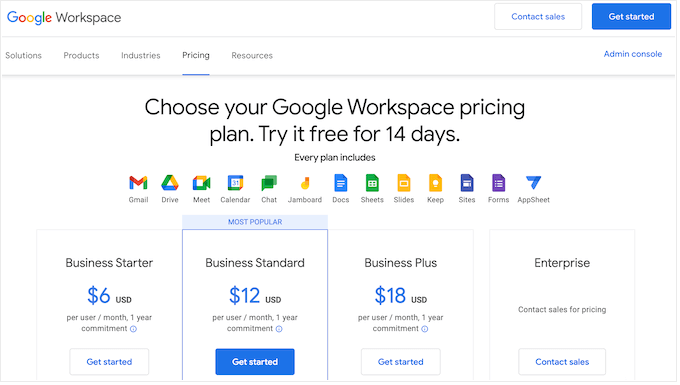
Jeśli chcesz spotkać się na dłużej niż godzinę, będziesz musiał przejść na plan Google Business Starter (6 USD za użytkownika miesięcznie, z rocznym zobowiązaniem) lub wyższy. Wszystkie płatne plany Google pozwalają na spotkania trwające 24 godziny, co powinno wystarczyć dla większości firm.
Plan Business Starter ogranicza Cię do 100 uczestników, więc jeśli chcesz zaprosić więcej osób, musisz kupić plan Business Standard (12 USD/użytkownik/miesiąc, roczne zobowiązanie), który pozwala zaprosić 150 uczestników.
Potrzebujesz zaprosić jeszcze więcej osób? Google Business Plus pozwala na prowadzenie spotkań wideo z 500 uczestnikami za 18 USD/użytkownik/miesiąc przy zakupie rocznego planu. Tymczasem Plan Enterprise pozwala zaprosić 1000 uczestników na spotkanie wideo.
Wszystkie płatne plany obejmują niestandardowy adres e-mail firmy, firmowy adres e-mail Gmail, ochronę przed phishingiem i spamem, numery telefonów do wybierania w USA lub międzynarodowych telefonów oraz cyfrową tablicę.
Otrzymasz również wiadomości Chat Team i bezpieczne przechowywanie danych Drive. Jednak ilość dostępnego miejsca będzie się różnić w zależności od planu.
Jeśli zaktualizujesz do wersji Business Standard lub wyższej, uzyskasz również dostęp do funkcji eliminacji szumów, opcji nagrywania spotkań i zapisywania ich na Dysku Google, stron rezerwacji wizyt, inteligentnego wyszukiwania Cloud Search oraz zaawansowanych funkcji bezpieczeństwa.
Zoom – Porównanie cen
Podobnie jak Google Meet, Zoom ma darmowy plan, który pozwala zaprosić do 100 uczestników. Możesz jednak spotykać się tylko przez 40 minut, w porównaniu do 60 minut dozwolonych przez darmowy plan Google Meet.
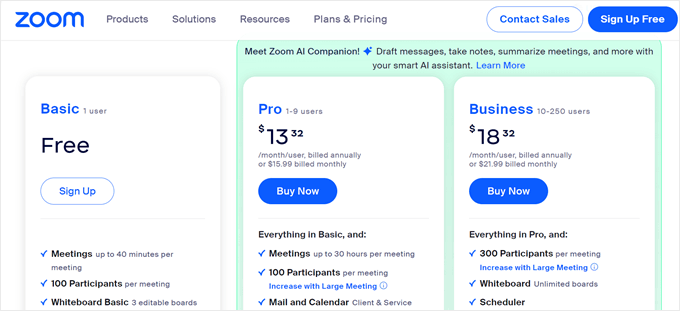
Jeśli potrzebujesz spotkań dłuższych niż 40 minut, wszystkie płatne plany Zoom pozwalają na prowadzenie 30-godzinnych spotkań. Chociaż jest to dłużej niż plan Google Meet, może nie być wymagane, chyba że prowadzisz nietypowo długie spotkania lub transmisje na żywo wirtualnych wydarzeń i konferencji.
W przeciwieństwie do Google Meet, najtańszy płatny plan (Pro, w cenie 13,33 USD/użytkownik/miesiąc) nadal ogranicza Cię do 100 uczestników. Jeśli chcesz zaprosić więcej niż 100 osób, będziesz musiał przejść na plan Business (18,33 USD/użytkownik/miesiąc), który pozwala na 300 uczestników.
Jeśli chcesz zaprosić ponad 300 osób, musisz skontaktować się z Zoom i omówić przejście na ich plan Enterprise.
Jeśli zaktualizujesz do planu Pro lub wyższego, uzyskasz dostęp do pakietu Essential Apps. Jest to pakiet aplikacji firm trzecich, które Zoom starannie wybrał, aby Twoje spotkania były bardziej produktywne.
Zawiera aplikacje, które pozwalają robić notatki, tworzyć wizualną agendę, otrzymywać spersonalizowane raporty ze spotkań i tworzyć zautomatyzowane przepływy pracy.
Plan Biznesowy wprowadza kilka potężnych dodatkowych funkcji, w tym logowanie jednokrotne i zarządzane domeny. Możesz również dodać własne logo, co jest przydatne, jeśli jesteś freelancerem, projektantem lub programistą, który regularnie korzysta z Zoom do rozmów z klientami.
Jeśli chcesz wykonywać połączenia głosowe, zarówno Business Plus, jak i Enterprise oferują Zoom Phone, który umożliwia wykonywanie bezpiecznych połączeń głosowych na wszystkich obsługiwanych urządzeniach.
Zwycięzca – Google Meet
Do krótkich spotkań z maksymalnie 100 uczestnikami, zarówno darmowe plany Zoom, jak i darmowe plany Google Meet są świetnymi opcjami. Jednak jeśli chcesz prowadzić dłuższe spotkania z ponad 100 uczestnikami, będziesz musiał przejść na płatny plan.
Ogólnie rzecz biorąc, plany Zoom nie różnią się zbytnio od odpowiedników Google Meet. Jednak wszystkie płatne plany Google obejmują pakiet Google Workspace narzędzi do produktywności biznesowej i osobistej oraz bezpieczny firmowy adres e-mail.
Daje to Meet dużą przewagę nad Zoomem, zwłaszcza jeśli jesteś nową firmą, która potrzebuje pełnego pakietu narzędzi produktywności i profesjonalnego adresu e-mail.
Jeśli już korzystasz z aplikacji Google, wybór Google Meet ma sens, ponieważ działa on płynnie z innymi narzędziami Google.
Mając to wszystko na uwadze, płatne plany Google Meet mają niewielką przewagę nad Zoomem, nawet jeśli oba darmowe plany stanowią świetny stosunek jakości do ceny.
Łatwość użycia – Google Meet vs Zoom
Wybór łatwych w użyciu narzędzi może zaoszczędzić mnóstwo czasu. Pozwala to skupić się na ważniejszych zadaniach, w tym na rozwoju Twojej firmy.
Oto porównanie obu opcji oprogramowania do wideokonferencji pod względem łatwości obsługi.
Google Meet – Łatwość użycia
Google Meet ma na celu zapewnienie jak najprostszego doświadczenia użytkownika. Możesz odwiedzić stronę Google Meet w dowolnej obsługiwanej przeglądarce internetowej i rozpocząć spotkanie za pomocą zaledwie kilku kliknięć.
Jeśli już zaakceptowałeś zaproszenie na Meet, możesz kliknąć na wydarzenie w swoim Kalendarzu Google. Otworzy się okno podręczne z przyciskiem „Dołącz do Google Meet”.
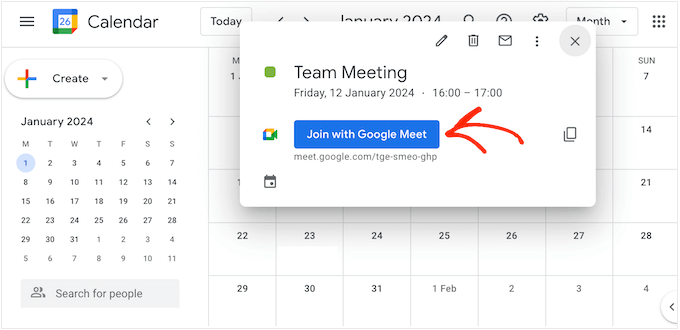
Inną opcją jest kliknięcie przycisku „Meet” w Twoim koncie Gmail.
Jak widać, tworzenie lub dołączanie do spotkania jest bardzo łatwe, zwłaszcza jeśli już korzystasz z narzędzi Google.
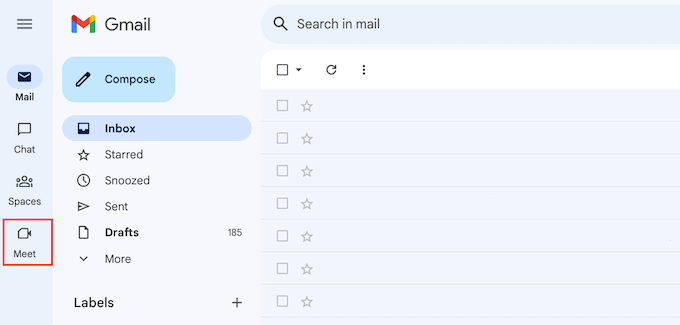
Google Meet posiada również „poczekalnię” przed spotkaniem, gdzie można włączyć i wyłączyć kamerę oraz mikrofon. Można również sprawdzić jakość dźwięku i obrazu oraz zmienić ustawienia przed dołączeniem do spotkania.
Ustawienia Google Meet są bardzo proste, z zaledwie kilkoma opcjami. Możesz zmienić mikrofon, głośniki i kamerę, których używa Google Meet, oraz poinstruować Google, aby automatycznie wylogowywał Cię ze spotkań, jeśli nikt do nich nie dołączy po kilku minutach.
Podczas spotkań na dole ekranu znajdziesz rząd przycisków, za pomocą których możesz uzyskać dostęp do podstawowych ustawień, wysyłać emoji, podnosić rękę, aby zadać pytanie, i wykonywać inne podstawowe czynności. Możesz także włączyć napisy, co jest świetne dla dostępności.
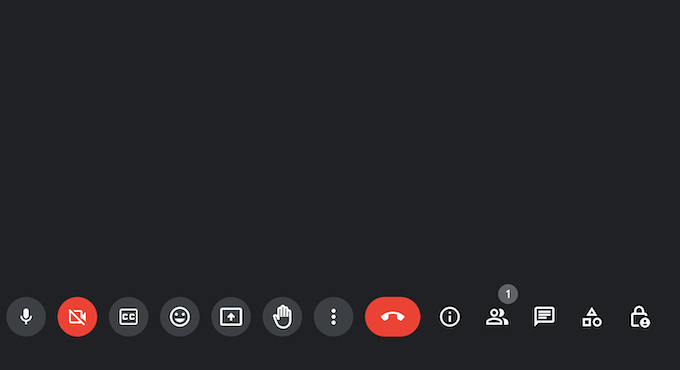
Aby zaprosić inne osoby, po prostu udostępnij link lub numer telefonu, który Google Meet automatycznie utworzy dla Ciebie.
Jeśli chcesz zaplanować spotkanie zespołu, po prostu utwórz nowe wydarzenie w Kalendarzu Google. Następnie kliknij przycisk „Dodaj wideokonferencję Google Meet”.
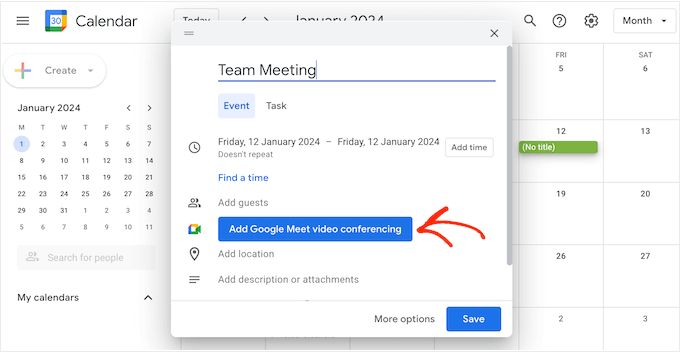
Tworzy to automatycznie link do spotkania.
Po wykonaniu tej czynności kliknij „Dodaj gości” i wpisz imię lub adres e-mail każdego kontaktu, którego chcesz zaprosić.
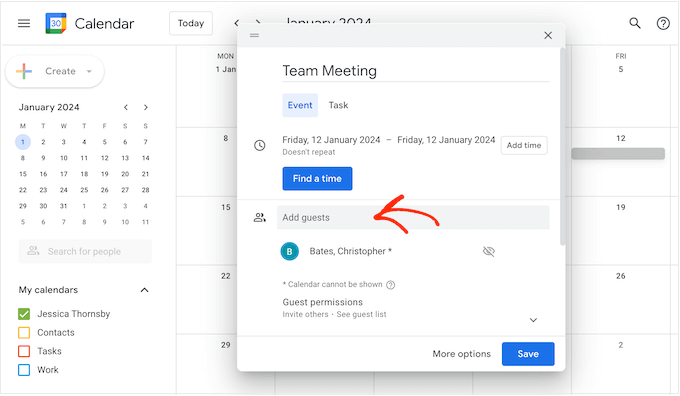
Jak widać, Google Meet został zaprojektowany z myślą o prostocie.
Przez większość czasu oprogramowanie do wideokonferencji działa od razu i można zaplanować spotkania za pomocą kilku kliknięć. Jednak ta łatwość użycia oznacza, że Google Meet brakuje niektórych bardziej zaawansowanych funkcji dostępnych na platformach takich jak Zoom.
Zoom – Łatwość użycia
Jeśli chodzi o łatwość obsługi, wrażenia z korzystania z Zoom zależą od tego, czy korzystasz z klienta online, czy z aplikacji desktopowej.
Klient online Zoom nie jest szczególnie przyjazny dla użytkownika w porównaniu do doświadczenia z Google Meet. Na przykład, jeśli chcesz zaplanować spotkanie, będziesz musiał wypełnić formularz.
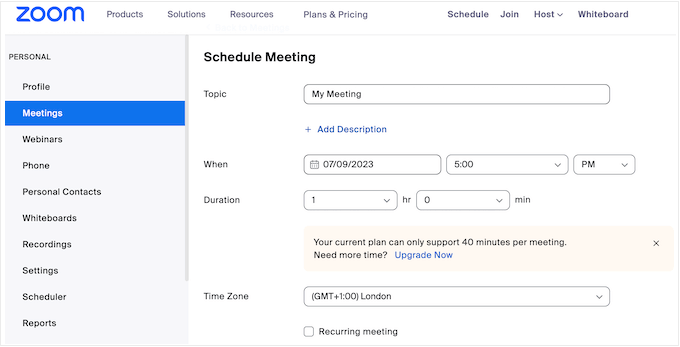
Jednak aplikacja desktopowa jest znacznie łatwiejsza w użyciu.
Możesz zaplanować spotkanie lub utworzyć natychmiastowe spotkanie jednym kliknięciem przycisku.
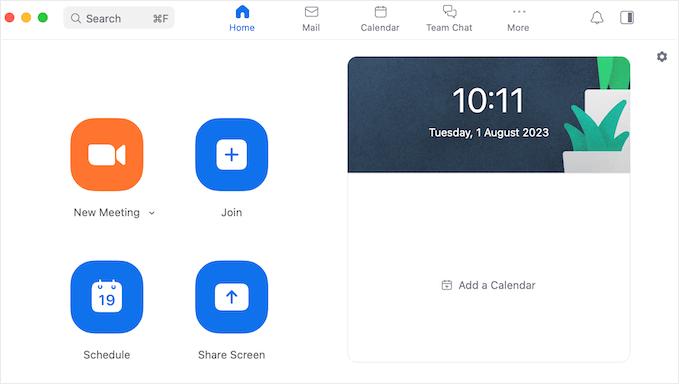
Możesz również łatwo udostępnić swój ekran lub dołączyć do spotkania, wpisując identyfikator spotkania lub link.
Zanim dołączysz do spotkania, będziesz mieć możliwość włączenia lub wyłączenia dźwięku i obrazu. Jednak w przeciwieństwie do Google Meet, nie ma „poczekalni”, w której możesz zobaczyć, jak będzie wyglądać strumień wideo przed dołączeniem do głównego spotkania.
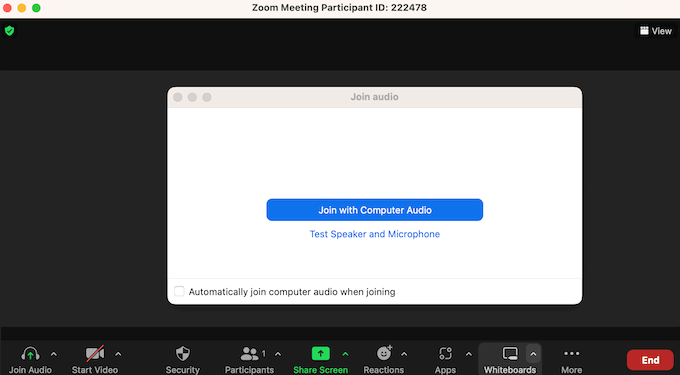
Niezależnie od tego, czy korzystasz z aplikacji desktopowej, czy klienta online, ustawienia Zoom są znacznie bardziej szczegółowe i dogłębne w porównaniu do Google Meet.
Oznacza to jednak bardziej strome krzywe uczenia się, a użytkownicy nietechniczni, w szczególności, mogą mieć trudności z niektórymi bardziej zaawansowanymi funkcjami Zoom.
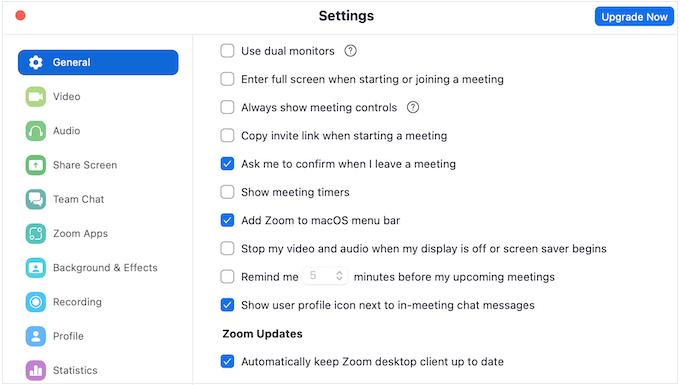
Jednak kompleksowe ustawienia Zoom oznaczają, że narzędzie jest znacznie bardziej elastyczne i potężne w porównaniu do Google Meet. Na przykład, dzięki odpowiednim ustawieniom Zoom, możesz udostępnić drugą kamerę internetową, co może być przydatne podczas prowadzenia webinarów, demonstracji lub wirtualnych klas.
Zoom potrafi nawet rozpoznawać gesty i tłumaczyć je na odpowiadające im reakcje na spotkaniu. Na przykład, możesz wywołać emotikonę kciuka w górę, pokazując kciuk do kamery.
Mając to na uwadze, nic dziwnego, że ustawienia Zoom mogą być na początku nieco przytłaczające i mylące.
Zwycięzca – Google Meet
Jeśli chodzi o łatwość obsługi, Google Meet zdecydowanie ma przewagę, szczególnie jeśli już korzystasz z usług Google. Możesz natychmiast rozpocząć spotkanie z aplikacji, których już używasz, w tym Gmail i Kalendarz Google.
Jeśli masz już konto Google, rozpoczęcie pracy z Meet jest bezproblemowe. Domyślne ustawienia są również odpowiednie dla większości użytkowników, więc Google Meet często działa od razu po wyjęciu z pudełka.
Jeśli pobierzesz aplikację desktopową Zoom, uzyskasz znacznie lepsze wrażenia w porównaniu do klienta online, a także będziesz mieć mnóstwo zaawansowanych funkcji do odkrycia.
Jednak jeśli po prostu szukasz oprogramowania do czatu wideo typu „kliknij i używaj”, Google Meet jest wyraźnym zwycięzcą.
Wsparcie międzyplatformowe – Google Meet vs Zoom
Dobre rozwiązanie do wideokonferencji powinno być zawsze łatwo dostępne, niezależnie od używanego urządzenia lub przeglądarki internetowej. Jest to szczególnie ważne, jeśli regularnie pracujesz w różnych miejscach lub dajesz pracownikom możliwość pracy z domu.
Biorąc to pod uwagę, zobaczmy, jak Google Meet i Zoom wypadają pod względem obsługiwanych urządzeń i systemów operacyjnych.
Wsparcie międzyplatformowe – Google Meet
Podobnie jak inne narzędzia internetowe Google, Google Meet działa całkowicie w przeglądarce internetowej. Obsługuje Google Chrome, Mozilla Firefox, Microsoft Edge i Apple Safari.
Oznacza to, że nie powinieneś mieć problemów z dołączeniem do spotkania z komputera stacjonarnego, zakładając, że masz dobre połączenie internetowe i jedną z głównych przeglądarek internetowych.
Jeśli Twoja przeglądarka nie obsługuje Google Meet, nadal możesz zadzwonić, korzystając z numeru telefonu lub kodu PIN, które Meet tworzy automatycznie.
Jeśli regularnie prowadzisz rozmowy wideo na swoim smartfonie lub tablecie, możesz pobrać aplikację Google Meet na iOS lub Android. Ta aplikacja ma interfejs użytkownika podobny do wersji na komputery, co pozwala na dołączanie i tworzenie spotkań za pomocą kilku dotknięć.

Wsparcie międzyplatformowe – Zoom
W przeciwieństwie do Google Meet, Zoom posiada aplikację desktopową dla systemów Windows, macOS i Linux. Jej konfiguracja może zająć więcej czasu w porównaniu do Google Meet, ale aplikacja desktopowa zapewnia znacznie lepsze wrażenia użytkownika w porównaniu do klienta online Zoom, więc wysiłek jest tego wart.
Jeśli nie chcesz instalować aplikacji, klient internetowy obsługuje Google Chrome, Mozilla Firefox i Chromium Edge. Dostępna jest również aplikacja mobilna na Androida i iOS.
Zwycięzca – Zoom
Niezależnie od tego, z jakiego urządzenia korzystasz, nie powinieneś mieć problemów z dostępem do Google Meet ani Zoom. Obie usługi komunikacji wideo mają również dobrze zaprojektowane aplikacje mobilne, które gorąco polecamy, jeśli regularnie dzwonisz ze swojego smartfona lub tabletu.
Jednak Zoom wygrywa po prostu dlatego, że jest jedyną platformą posiadającą dedykowaną aplikację desktopową.
Jeśli masz napięty harmonogram, możesz po prostu zostawić Zoom działający w tle podczas pracy nad innymi zadaniami. Następnie możesz połączyć się z spotkaniami, tworzyć nowe wydarzenia, sprawdzać swój harmonogram i wiele więcej, po prostu przeglądając interfejs pulpitu.
Czat tekstowy i kanały – Google Meet vs Zoom
Google Meet i Zoom pozwalają na rozmowy twarzą w twarz z ludźmi niezależnie od tego, gdzie się znajdują na świecie. Jednak oba obsługują również czat tekstowy, więc zobaczmy, jak te funkcje się porównują.
Czat tekstowy i kanały – Google Meet
Google Meet pozwala wysyłać wiadomości, które pojawiają się obok głównego ekranu wideo. Jednak wszyscy na rozmowie widzą te wiadomości, więc nie ma możliwości prowadzenia prywatnych rozmów jeden na jeden.
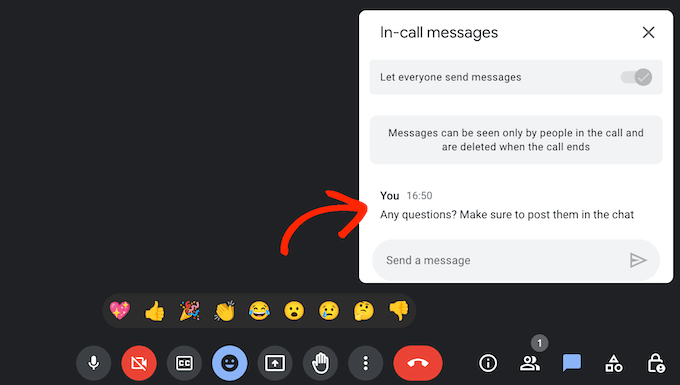
Nie możesz również zobaczyć żadnych wiadomości, które ludzie wysłali przed dołączeniem do spotkania. Chyba że spotkanie jest nagrywane, cała historia rozmowy zniknie również, gdy tylko opuścisz rozmowę.
Nie możesz dodawać emotikon ani GIF-ów do swoich wiadomości, chociaż możesz wysyłać ograniczoną liczbę reakcji, które unoszą się w głównym oknie wideo.
Czat tekstowy i kanały – Zoom
W przeciwieństwie do Google Meet, w rozmowie Zoom możesz wysyłać prywatne wiadomości do poszczególnych uczestników. Jest to szczególnie przydatne, jeśli regularnie prowadzisz duże spotkania z wieloma uczestnikami.
Bez możliwości wysyłania prywatnych wiadomości, czat mógłby łatwo stać się zbyt hałaśliwy i rozpraszający, z wieloma rozmowami odbywającymi się jednocześnie.
Zoom ułatwia również dodawanie emotikonów do wiadomości, chociaż, podobnie jak Google Meet, nie ma opcji dodawania GIF-ów.
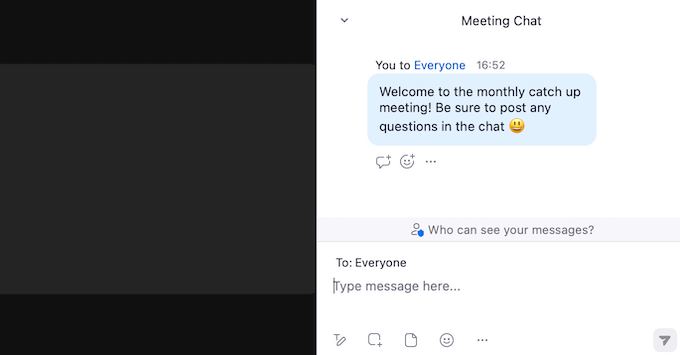
Podobnie jak Google Meet, Zoom dodaje również dziennik rozmów do nagranych spotkań, dzięki czemu ludzie mogą śledzić czat.
Ukrywa również wszelkie wiadomości wysłane przed dołączeniem do rozmowy. Jest to dokładnie takie samo zachowanie jak w Google Meet, ale dla niektórych użytkowników może być frustrujące.
Zwycięzca – Zoom
Dzięki możliwości wysyłania prywatnych wiadomości i wbudowanemu wsparciu dla emotikonów, Zoom jest wyraźnym zwycięzcą, jeśli chodzi o czat tekstowy.
Integracje WordPress – Google Meet vs Zoom
Jeśli masz stronę internetową WordPress, możesz zastanawiać się, czy możesz zintegrować WordPress z oprogramowaniem do wideokonferencji. Przyjrzyjmy się bliżej, jak oba narzędzia radzą sobie z integracją WordPress.
Integracje WordPress – Zoom
Istnieje kilka sposobów na połączenie Zoom z Twoją stroną internetową WordPress. Jeśli prowadzisz webinary lub konferencje online, możesz użyć WPForms i wtyczki Uncanny Automator do automatycznego rejestrowania uczestników po wypełnieniu formularza na Twojej stronie.
W ten sposób możesz przyjmować nowych klientów, planować rozmowy coachingowe i nie tylko. Jeśli sprzedajesz kursy online lub szkolenia, możesz nawet dodać studentów do nadchodzącego webinaru lub sesji, gdy tylko się zapiszą.
Aby rozpocząć, po prostu dodaj formularz rejestracyjny do swojej witryny za pomocą WPForms, który jest najlepszą wtyczką formularzy kontaktowych dla WordPressa.
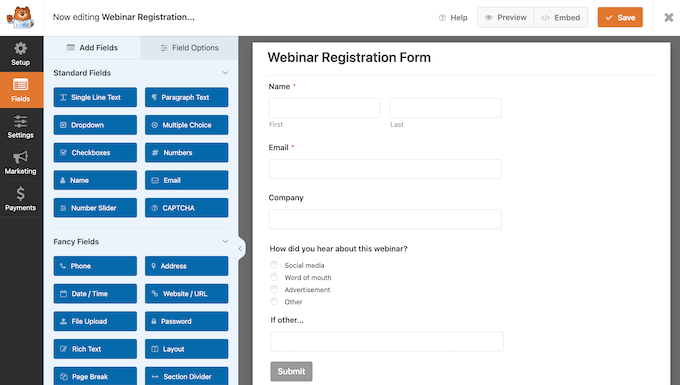
Następnie możesz użyć Uncanny Automator do utworzenia przepisu, który automatycznie zarejestruje odwiedzającego po wypełnieniu formularza.
Jeśli masz sklep WooCommerce, możesz użyć tego samego przepisu Uncanny Automator do zapisywania nowych klientów na webinar produktowy po zakupie przedmiotu w Twoim sklepie internetowym.
Szczegółowe instrukcje znajdziesz w naszym przewodniku na temat jak łatwo zintegrować spotkania i webinary Zoom w WordPress.
Dodatkowo, jeśli chcesz zarządzać swoimi spotkaniami Zoom z panelu administracyjnego WordPress, możesz przyjrzeć się Video Conferencing with Zoom. Ta wtyczka pozwala na importowanie wszystkich Twoich spotkań Zoom do panelu administracyjnego WordPress jednym kliknięciem.
Możesz nawet ograniczyć dostęp do swoich treści z Zoom, używając wtyczki członkowskiej. W ten sposób możesz zarabiać online, sprzedając dostęp do swoich nagrań z Zoom.
Integracje WordPress – Google Meet
Technicznie rzecz biorąc, możesz połączyć Google Meet z WordPress za pomocą Uncanny Automator, ale musi się to odbyć za pośrednictwem Kalendarza Google.
Jeśli chcesz bezpośrednio połączyć Google Meet z Twoją stroną internetową WordPress, będziesz musiał użyć Zapier. To popularne narzędzie automatyzacji oferuje gotowy przepływ pracy, który automatycznie zaplanuje spotkanie Google Meet za każdym razem, gdy opublikujesz nowy post.
Może to poprawić Twój przepływ pracy redakcyjnej, dając wszystkim członkom zespołu czas na spotkanie i przeglądanie nowych treści, udzielanie informacji zwrotnych lub analizowanie ruchu na blogu, wskaźników konwersji i innych ważnych metryk za pomocą narzędzia takiego jak Google Analytics.
Co więcej, możesz tworzyć własne niestandardowe przepływy pracy automatyzacji Google Meet i WordPress za pomocą edytora Zapier. Daje Ci to swobodę i elastyczność integracji WordPress i Google Meet w sposób, który najlepiej odpowiada Twoim potrzebom.
Zwycięzca – Zoom
Możesz zintegrować Google Meet i WordPress na wiele sposobów, korzystając z Zapier. Jednak połączenie Uncanny Automator i WPForms daje Zoom wyraźną przewagę.
Te dwie niezbędne wtyczki WordPress pozwalają na automatyczne dodawanie studentów, klientów, współpracowników i innych kontaktów do Twoich webinarów i rozmów Zoom. Z tego powodu Zoom jest doskonałym wyborem dla właścicieli blogów WordPress i stron internetowych.
Profesjonalne i społecznościowe wsparcie – Google Meet vs Zoom
Google Meet i Zoom są łatwe w użyciu, ale każdy od czasu do czasu potrzebuje pomocy. Porównajmy ich opcje wsparcia, aby zobaczyć dostępną pomoc.
Profesjonalne i społecznościowe wsparcie – Google Meet
Jeśli wolisz samodzielnie znaleźć odpowiedzi, istnieje cała biblioteka samouczków i filmów w portalu pomocy Google Meet. Możesz przeglądać różne strony lub wpisać swoje pytanie i uzyskać polecane artykuły.
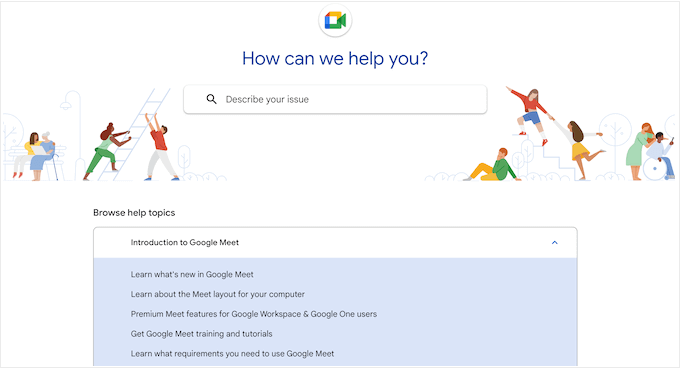
Istnieje również Społeczność Google Meet, gdzie można przeglądać pytania zadane przez innych użytkowników.
Chociaż jest tu mnóstwo informacji, na szczęście Google stworzył szczegółowy system sortowania i filtrowania, który pomoże Ci szybko znaleźć potrzebne informacje.
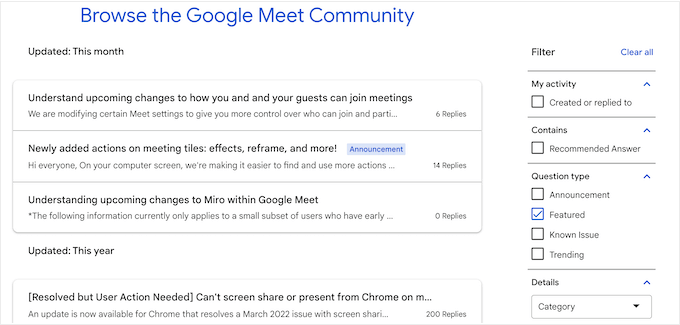
Jeśli nie możesz znaleźć odpowiedniego wątku, zawsze możesz utworzyć własny.
Po prostu zadaj swoje pytanie na portalu Społeczności i poczekaj na odpowiedź od społeczności Google Meet.
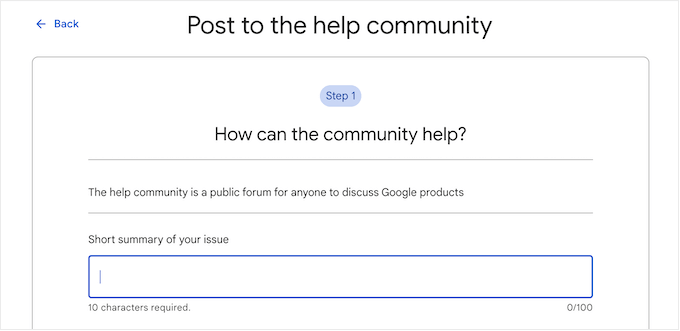
Jeśli chcesz poszerzyć swoją wiedzę o Google Meet i zwiększyć produktywność, możesz sprawdzić Centrum nauki Google Workspace. Znajdziesz tu przewodniki szybkiego startu, arkusze ściągawki, przewodniki produktywności i wiele innych przydatnych zasobów.
Wolisz profesjonalne wsparcie?
Plany Google Business Starter, Business Standard i Business Plus obejmują standardowe wsparcie profesjonalne. Jednakże, jeśli kupisz plan Enterprise, uzyskasz dostęp do Wsparcia Rozszerzonego, które obiecuje szybsze czasy reakcji, bardziej zaawansowaną wiedzę o produkcie, a nawet wsparcie dla technologii firm trzecich.
Profesjonalne i społecznościowe wsparcie – Zoom
Jeśli masz jakiekolwiek pytania, portal Pomocy technicznej Zoom powinien być Twoim pierwszym przystankiem. Znajdziesz tam bazę wiedzy z tysiącami artykułów, centrum nauki z kursami wideo na żądanie oraz aktywne forum pytań i odpowiedzi społeczności.
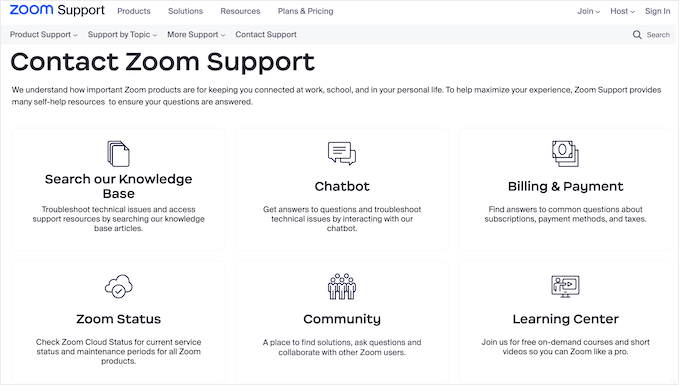
Jeśli interesuje Cię wsparcie społeczności, wątki Q&A Zoom są pomocnie podzielone na kategorie i zorganizowane w zakładkach Najnowsze, Popularne, Rozwiązane i Nierozwiązane.
Ten system powinien pomóc Ci szybko uzyskać odpowiedzi na często zadawane pytania.
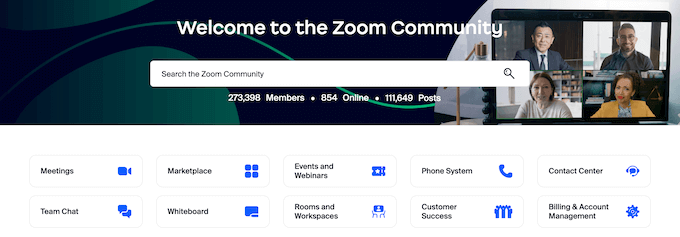
Jeśli masz problem z Zoomem, o którym nikt inny nie pisał, możesz zawsze założyć nowy wątek i uzyskać bezpośrednią pomoc od społeczności Zoom.
Portal pomocy technicznej Zoom posiada również chatbota, dzięki czemu możesz wpisywać pytania i otrzymywać odpowiedzi o każdej porze dnia i nocy. Często jest to znacznie szybsze niż samodzielne przeglądanie całej dokumentacji Zoom.
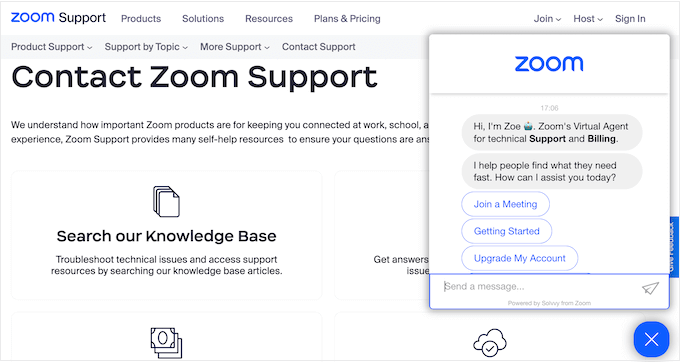
Jeśli kupisz plan Business lub wyższy, otrzymasz również wsparcie przez czat na żywo, wsparcie telefoniczne i opcję przesyłania zgłoszeń internetowych.
Alternatywnie, jeśli masz plan Pro, możesz zgłaszać zgłoszenia internetowe i możesz być uprawniony do czatu na żywo i wsparcia telefonicznego, w zależności od całkowitego kosztu Twojej subskrypcji Zoom.
Dodatkowo, jeśli potrzebujesz profesjonalnego wsparcia, Zoom oferuje szereg płatnych planów wsparcia.
Zwycięzca – Remis
Chociaż zarówno Google Meet, jak i Zoom oferują profesjonalne wsparcie, to właśnie wsparcie społeczności i zasoby online naprawdę stawiają te dwie popularne usługi wideo przed konkurencją.
Niezależnie od tego, czy wybierzesz Meet, czy Zoom, uzyskasz dostęp do szczegółowych i obszernych artykułów, samouczków, przewodników wideo, forów i niezliczonych innych zasobów online.
Niemniej jednak, zarówno Google Meet, jak i Zoom są doskonałymi wyborami, jeśli chodzi o wsparcie.
Google Meet vs Zoom: Który jest lepszy dla Twojej firmy?
Jeśli szukasz łatwego i wygodnego narzędzia do wideokonferencji z doskonałym wsparciem, zarówno Google Meet, jak i Zoom są świetnymi opcjami.
Obie platformy do czatów wideo ułatwiają komunikację z członkami zespołu, pracownikami, klientami i innymi kontaktami na całym świecie. Są one również dostępne we wszystkich głównych przeglądarkach i działają na smartfonach, tabletach i komputerach stacjonarnych. Oznacza to, że możesz korzystać z Google Meet i Zoom z dowolnego miejsca.
Ostatecznie oprogramowanie, które jest dla Ciebie odpowiednie, będzie zależeć od funkcji, których potrzebuje Twoja firma, wielkości organizacji i tego, jak długo zazwyczaj trwają Twoje spotkania.
Każde narzędzie ma swoje mocne i słabe strony. Jeśli szukasz rozwiązania, które działa od razu dla większości użytkowników i integruje się z pełnym pakietem aplikacji Google Workspace, to Google Meet jest prawdopodobnie lepszym wyborem dla Twojej firmy.
Ale jeśli chcesz bardziej zaawansowanych funkcji i dedykowanej aplikacji na pulpit, Zoom jest lepszą opcją. Polecamy również Zoom, jeśli prowadzisz stronę WordPress, ze względu na jego płynną integrację z WordPress za pomocą potężnych wtyczek, takich jak Uncanny Automator i WPForms.
Najlepsze alternatywy dla Google Meet i Zoom
W tym przewodniku skupiliśmy się na Google Meet vs Zoom, ale na rynku jest wiele innych narzędzi komunikacyjnych, które mogą być lepsze dla Twojej firmy.
Jeśli szukasz alternatywnego rozwiązania, to Nextiva jest najlepszą wirtualną usługą numeru telefonu firmowego na rynku.
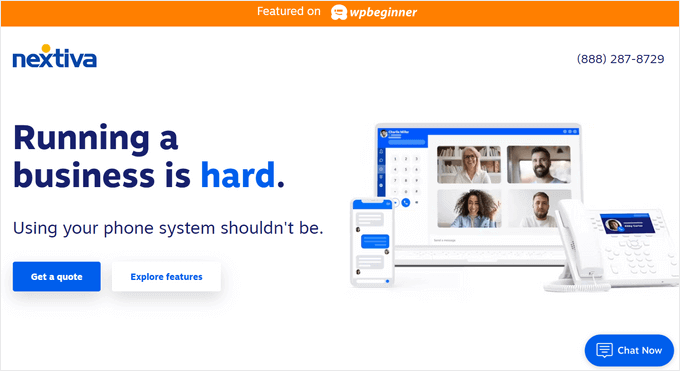
W WPBeginner używamy Nextiva do wszystkich naszych potrzeb związanych z telefonami biznesowymi , ponieważ pomaga naszemu zespołowi odbierać przychodzące połączenia od klientów z dowolnego miejsca na świecie, bez konieczności udostępniania ich prywatnych numerów telefonów komórkowych.
Ponadto plan Nextiva Video oferuje funkcje wideokonferencji, udostępniania ekranu i udostępniania plików. Więcej informacji znajdziesz w naszej pełnej recenzji Nextiva.
Jeśli regularnie rozmawiasz wideo z klientami lub oferujesz wsparcie techniczne, RingCentral jest kolejnym popularnym dostawcą usług VoIP dla firm, który pozwala na skonfigurowanie rozwiązania w chmurze dla centrum obsługi telefonicznej Twojej firmy.
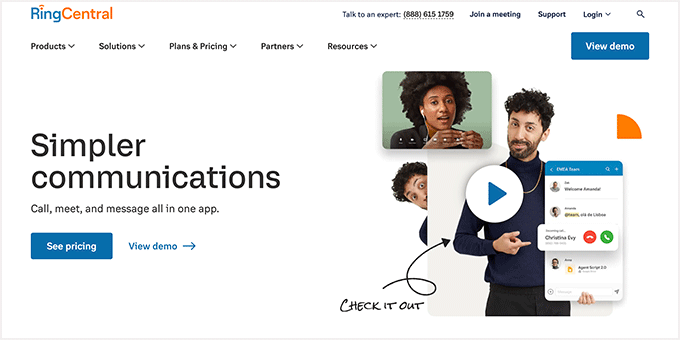
Oferują również wideokonferencje oparte na sztucznej inteligencji z zaawansowanymi funkcjami, takimi jak transkrypcja na żywo, inteligentne podsumowania spotkań i wirtualne tła. Więcej o platformie dowiesz się w naszej pełnej recenzji RingCentral.
Mamy nadzieję, że ten artykuł pomógł Ci zdecydować, czy Google Meet, czy Zoom są odpowiednie dla Twojej firmy. Możesz również zapoznać się z naszą listą najbardziej wpływowych firm i przedsiębiorstw WordPress oraz naszym przewodnikiem na temat jak dodać prezentacje Google Slides do WordPressa.
Jeśli podobał Ci się ten artykuł, zasubskrybuj nasz kanał YouTube po samouczki wideo WordPress. Możesz nas również znaleźć na Twitterze i Facebooku.





Mrteesurez
Chociaż oba nadal nie są idealne, nadal wolę Google Meet. Jest to system oparty na przeglądarce, który zapisuje dane.
Ponadto, z aplikacji Gmail, można łatwo korzystać z Google Meet, ponieważ została ona zintegrowana.
Większość z nas ma już aplikacje Gmail, Dysk Google, Zdjęcia Google i inne, integracja będzie płynna.
THANKGOD JONATHAN
Zarówno Google Meet, jak i Zoom mają swoje wady i zalety, ale skłaniam się ku Google Meet ze względu na łatwość użycia i integrację z innymi produktami Google.
Moinuddin Waheed
Google Meet jest pierwszym wyborem większości nowych podmiotów gospodarczych, ponieważ jest to produkt Google, daje poczucie bezpieczeństwa podczas jego użytkowania, ponieważ większość ludzi korzysta z usług Google w taki czy inny sposób. Gmail, wszyscy go używają, więc wybór Meet zamiast innych podobnych oprogramowań staje się naturalnym wyborem.
Korzystałem zarówno z Meet, jak i Zoom i uważam oba za dobry wybór. Nie korzystałem z płatnej wersji żadnego z nich.
Dokonałeś jednak dobrego porównania obu tych produktów.
Wsparcie WPBeginner
Thank you for sharing your experiences with them
Admin
Ralph
Z mojej osobistej perspektywy (właściciela małej firmy) Google Meet jest lepszy, ponieważ za darmo wystarcza na 1-godzinne spotkanie z dużą grupą ludzi. A 1-godzinne spotkanie jest standardem branżowym. Nie mogę zarezerwować 1-godzinnego spotkania i po 40 minutach powiedzieć „przepraszam, musimy utworzyć nowy pokój”. Tylko z tego powodu Google Meet jest dla mnie zwycięzcą.
Wsparcie WPBeginner
Thank you for sharing your reasoning
Admin
Konrad
Zoom oferuje szerszy zakres integracji z aplikacjami firm trzecich, takimi jak Slack i Salesforce, co może być atrakcyjne dla niektórych firm. Moje doświadczenie pokazuje, że Zoom miał znacznie lepszą stabilność połączeń niż Meet.
Wsparcie WPBeginner
Thanks for sharing your experience with Zoom
Admin